Zaměříme se na nastavení polí kontingenční tabulky.
Postup práce si opět vysvětlíme na souboru, se kterým jsme dosud pracovali – 09_26priklad.xlsx.
Na listě Data jsou zdrojová data, ze kterých vytvoříme kontingenční tabulku. Uspořádání polí v kontingenční tabulce bude následující:

Data v kontingenční tabulce tedy vypadají takto:

Máme zde tedy celkem 4 pole hodnot, ve kterých se nyní zobrazují součty (za všechny měsíce, ze všech provozů).
Tato pole hodnot můžeme velice jednoduše změnit tak, abychom v nich zobrazili jiný výsledek, například průměry za všechny měsíce ze všech provozů (nebo pouze z některého, pokud nastavíme filtr sestavy Provoz a označíme zde pouze určitý provoz).
Je více způsobů, jak změnit pole hodnot, my si nyní ukážeme ten, který se jeví jako nejjednodušší. Umístíme kurzor na název pole (např. Součet z Hodinová mzda) a stiskneme pravé tlačítko myši.

Z místní nabídky potvrdíme příkaz Nastavení polí hodnot, kterým zobrazíme následující dialogové okno:

Označíme typ výpočtu – zvolili jsme Průměr. Do pole Vlastní název se automaticky zapíše text, pokud nevyhovuje, můžeme jej zde přepsat na náš vlastní. Dialogové okno potvrdíme.
Data v tabulce nyní vypadají takto:
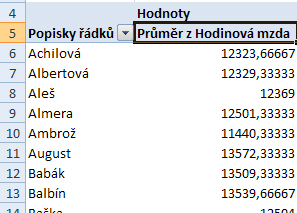
Průměry…